
Installatiegids Windows 11 Home
Windows 11 Home
Download de gewenste versie met de volgende downloadlink.
| TAAL | 64 BEITEN |
| DEUTSCH | Herunterladen |
| ENGELS | Download |
| FRANÇAIS | Télécharger |
| ITALIAANS | Scarica |
| ESPAÑOL | Download |
| NEDERLANDS | Downloaden |
| SVERIGE | Ladda ner |
(Als je apparaat meer dan 4 GB RAM heeft en een 64-bits versie)
Lees dit heel zorgvuldig
Dit zijn de minimale systeemvereisten voor het installeren van Windows 11 op een pc. Als je apparaat niet aan deze vereisten voldoet, kun je Windows 11 mogelijk niet installeren. U kunt de toepassing PC Health Check downloaden die je vertelt of je apparaat Windows 11 ondersteunt.| Processor | 1 gigahertz (GHz) of sneller met 2 of meer kernen op een compatibele 64-bits processor of System on a Chip (SoC). |
| RAM | 4 gigabytes (GB). |
| Opslag | 64 GB of groter opslagapparaat Opmerking: Zie hieronder onder "Meer informatie over opslagruimte om Windows 11 up-to-date te houden" voor meer informatie. |
| Systeemfirmware | UEFI, geschikt voor Secure Boot. |
| TPM | Trusted Platform Module (TPM) versie 2.0. Kijk hier voor instructies over hoe uw pc kan worden ingeschakeld om aan deze vereiste te voldoen. |
| Grafische kaart | Compatibel met DirectX 12 of hoger met WDDM 2.0 stuurprogramma. |
| Weergave | High definition (720p) beeldscherm met een diagonaal van meer dan 9 inch en 8 bits per kleurkanaal. |
| Internetverbinding en Microsoft-account | Voor de editie Windows 11 Home is een internetverbinding en een Microsoft-account. Om een apparaat uit Windows 11 Home in S-modus te schakelen is ook een internetverbinding nodig. Lees hier meer over de S-modus.. Voor alle Windows 11-edities is internettoegang vereist om updates uit te voeren en sommige functies te downloaden en te gebruiken. Voor sommige functies is een Microsoft-account vereist. |
Zorg ervoor dat je Windows-versie overeenkomt met de Windows-versie van de sleutel.
Controleer of je een stabiele internetverbinding hebt tijdens de installatie. Volg deze stappen voor een succesvolle activering.
Als je Windows 11 Home al hebt geïnstalleerd, probeer dan 2-3 keer online activering (als dit lukt, negeer je de rest).
Na de installatie van het besturingssysteem. Klik met de rechtermuisknop op Deze computer, selecteer de optie Eigenschappen en klik op de optie Windows activeren, activeer en voer de meegeleverde sleutel in.
Na het downloaden brand je het ISO-bestand op DVD of sla je het op USB op. Zodra je je PC / Laptop opstart met de DVD / Pendrive zal het installatieprogramma starten. Volg de stappen van het programma om de installatie te voltooien.
Na de installatie van het besturingssysteem. Klik met de rechtermuisknop op Deze computer, selecteer de optie Eigenschappen en klik op de optie Windows activeren, activeer en voer de meegeleverde sleutel in.
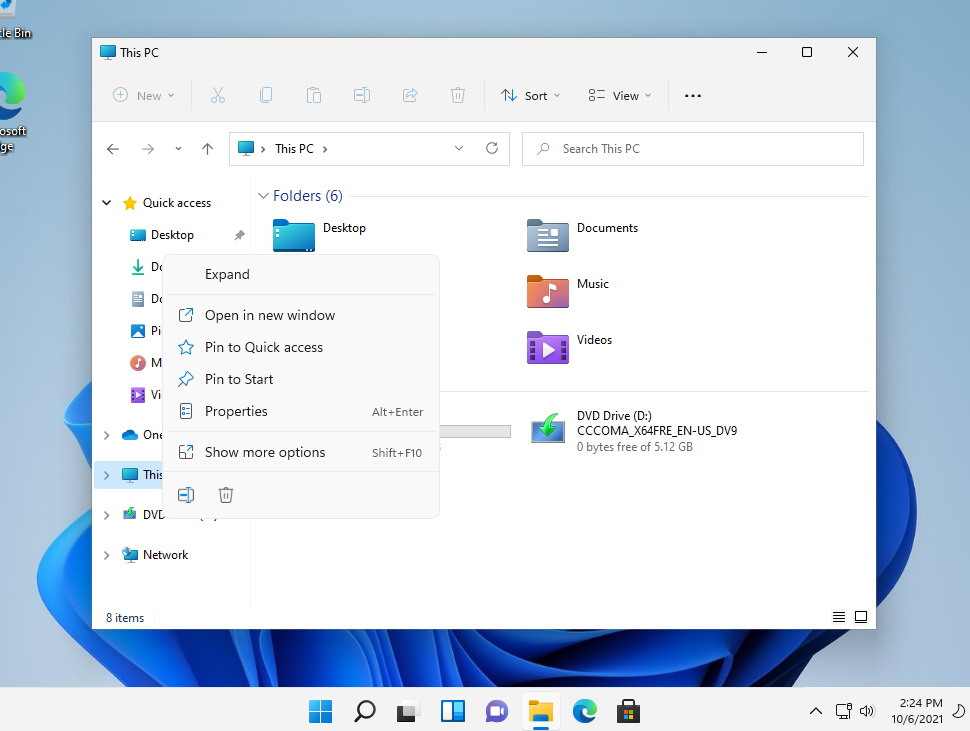
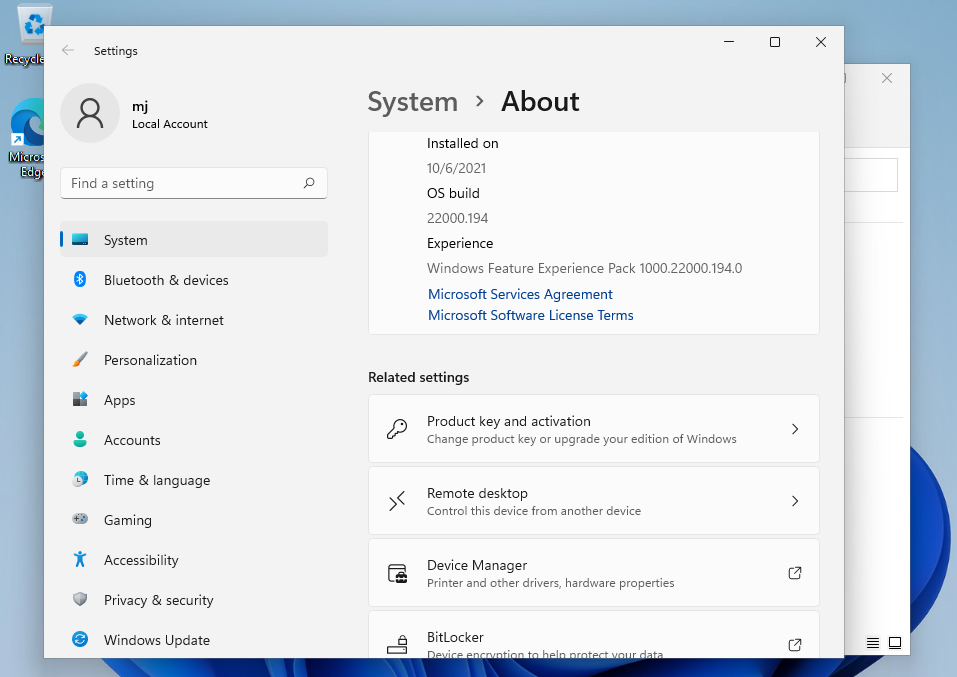
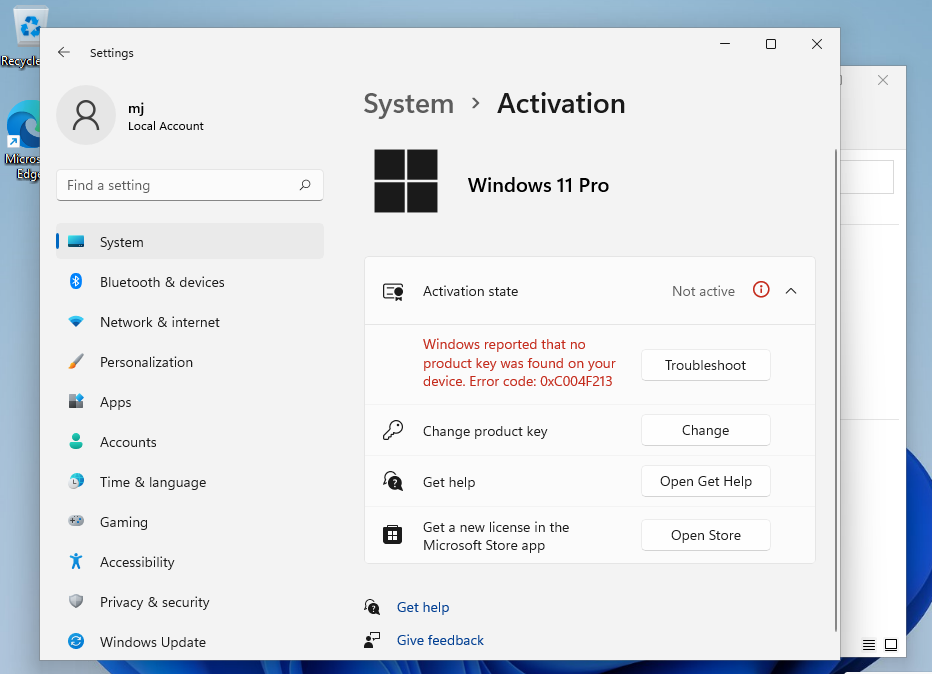
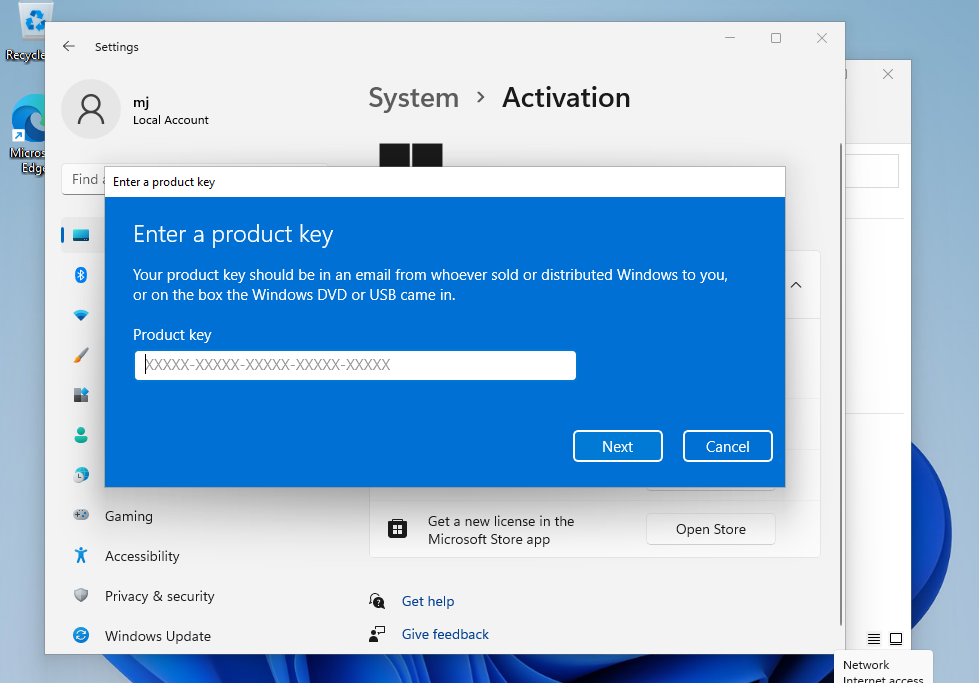
Activeer je wachtwoord per telefoon: selecteer hiervoor "Andere activeringsmethoden weergeven" -> "Volgende" -> "Automatisch tijdens Windows-activering. Gebruik het telefoonsysteem ".
Kies je locatie en bel een van de getoonde nummers.
- Activering via het centrale activeringscentrum van Microsoft:
- Vanuit het VK belt u: 900 150 889
- Probeer het 2 of 3 keer voor het geval het niet meteen werkt.
- Activeringscomputer herkent invoer niet altijd onmiddellijk
Microsoft heeft de ondersteuning voor sommige oudere producten geleidelijk stopgezet. Daarom is telefonische activering niet langer mogelijk. Als je problemen of vragen hebt tijdens de installatie, neem dan contact op met onze 24/7 klantenservice.
We wensen je een succesvolle installatie. Als je nog steeds problemen of vragen hebt over de installatie, kun je altijd contact opnemen met onze klantenservice. We zullen je zo snel mogelijk helpen.
